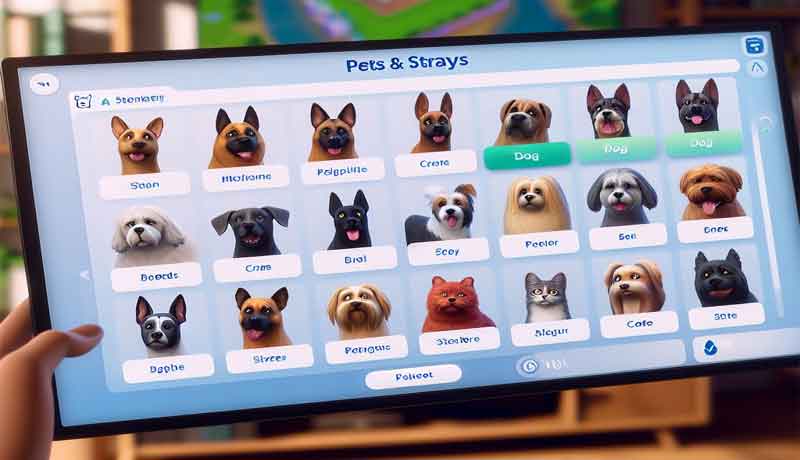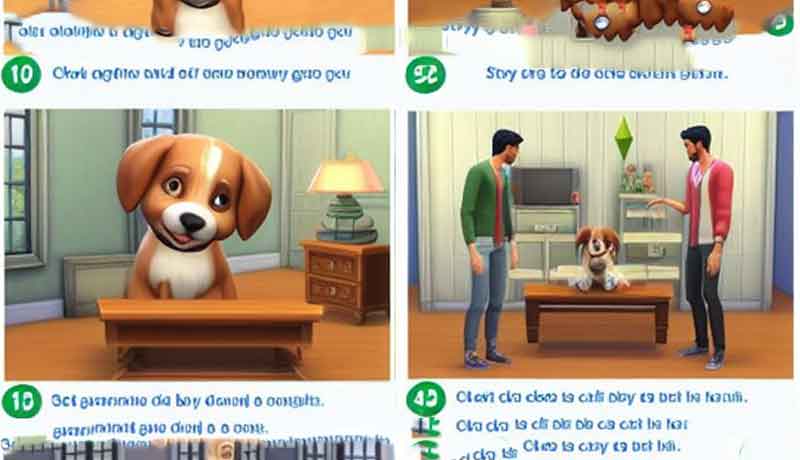Comment ajouter le chat en direct à votre site Web en seulement 10 minutes ?
De plus en plus, les clients s’attendent à pouvoir se rendre sur le site Web d’une entreprise et commencer à chatter à partir d’un widget de chat sur le site Web s’ils ont besoin d’être en contact avec une entreprise.
Plus de 30 % des clients s’attendent à pouvoir discuter en direct sur le site Web d’une entreprise, alors que seulement 9 % des entreprises offrent une assistance par chat en direct, selon des enquêtes.
Le chat en direct est également un outil de vente. Les conversions peuvent augmenter de 45 % lorsque le chat en direct est présent sur un site web.
Aujourd’hui, je vais vous montrer comment ajouter le chat en direct à un site Web avec un logiciel gratuit en moins de 10 minutes.
Avez-vous envisagé d’ajouter le chat en direct à votre site Web ?
Qu’est-ce que le chat en direct pour le support client ?
Le chat en direct est un moyen pour les entreprises de soutenir leurs clients par une conversation en temps réel dans une application de chat.
Lorsque vos clients souhaitent entrer en contact ou poser une question, ils sont plus nombreux à opter pour le chat que pour l’e-mail ou le téléphone, car le chat est individuel, pratique et en temps réel.
De plus en plus, les clients s’attendent à pouvoir se rendre sur le site Web d’une entreprise et commencer à chatter à partir d’un widget de chat sur le site Web s’ils ont besoin d’être en contact avec une entreprise.
Heureusement, il n’est pas difficile d’ajouter une fonction de chat en direct à un site Web, et cela ne prend pas beaucoup de temps non plus. Vous pouvez même utiliser un logiciel gratuit.
Plongeons-y.
7 outils de chat en direct gratuits pour les sites Web
Voici les outils dont disposent les entreprises pour ajouter la fonctionnalité de chat en direct à leur site Web.
1- Website Chat Widget :
La fenêtre de chat en bas à droite de cette page web.
2- Responsive OmniChat :
Chat de site Web qui prend en charge le canal de messagerie préféré du client, comme Facebook Messenger ou le chat Web natif (pas de connexion requise).
3- Chatbot pour résoudre les problèmes :
Le chatbot répond aux questions des clients 24 heures sur 24, 7 jours sur 7, et achemine les conversations qui nécessitent l’intervention d’un agent.
4- Boîte de réception pour voir et gérer les conversations :
Voir et répondre aux conversations des visiteurs du site Web en temps réel.
5- Affectation des agents de chat en direct :
Attribuez le suivi aux personnes d’une équipe d’assistance, d’une équipe de vente ou de marketing et plus encore.
6- Application mobile pour répondre n’importe où :
Application mobile gratuite au cas où vous voudriez faire du support par chat en direct en déplacement.
7- Outils de capture de prospects et d’opt-in :
Invitez les visiteurs du site qui entament une conversation par chat à se connecter par e-mail, SMS ou Messenger.
Tous ces outils sont inclus dans le logiciel de chat gratuit de MobileMonkey.
Une autre fonctionnalité à souligner est celle des notifications de prise de contrôle en direct. Cet outil de chat en direct est inclus dans tout abonnement de mise à niveau de MobileMonkey.
Les notifications de prise de contrôle en direct permettent aux entreprises de configurer des alertes par e-mail, sur le Web et dans les applications mobiles pour le transfert d’un chatbot à un agent en direct.
Un widget de chat sur le site Web pour l’assistance par chat en direct
Comment puis-je intégrer la fonction de chat en direct sur mon site Web ?
La meilleure façon d’intégrer le chat en direct sur votre site Web est d’installer ce que l’on appelle généralement un « widget de chat ».
D’un point de vue technique, un widget de chat est simplement une ligne de code rapide que vous pouvez facilement installer sur votre site Web.
Ce code positionnera une icône de chat dans le coin inférieur droit de votre site. Lorsque les clients cliquent dessus, ils peuvent discuter avec n’importe quel agent de votre entreprise.
Vous pouvez également configurer un robot pour qu’il réponde aux messages de toute personne ayant initialement participé à une discussion sur la page. Le robot peut ensuite transférer la conversation à un agent réel dès qu’il a recueilli les informations dont il a besoin.
Avantages de l’ajout du chat en direct sur votre site Web avec un répondeur automatique Chatbot
La possibilité de répondre immédiatement aux besoins d’un client présente d’innombrables avantages.
Par exemple, au lieu d’attendre que les données d’un formulaire de site Web soient alimentées dans un système de CRM, vous avez la possibilité de discuter avec un client lorsqu’il se trouve sur votre site, au moment qui lui convient.
Dans le monde d’aujourd’hui, les clients ne veulent pas attendre. Ils ne veulent pas non plus téléphoner aux entreprises et passer un long moment en attente.
Ils veulent parler à un agent qui peut répondre à leurs questions spécifiques, immédiatement.
L’ajout d’un widget de chat sur votre site Web vous permet de concevoir un robot qui présélectionnera les conversations, répondant aux demandes de certains clients et dirigeant les autres vers l’agent d’assistance en direct si nécessaire.
Cela signifie que votre robot parlera à toute personne souhaitant discuter, puis qualifiera et identifiera les besoins du client.
À partir de là, la conversation peut être transférée vers le bon agent qui peut les aider en temps réel.
Quelle est la meilleure application pour le chat en direct ? Offrez aux clients la possibilité de chatter dans l’application la plus pratique.
Traditionnellement, les entreprises peuvent choisir d’utiliser un widget de chat Facebook sur leur site web ou d’utiliser un chat web natif général. Et lorsque vous décidez quelle est la meilleure application pour le chat en direct, il y a des avantages et des inconvénients à prendre en compte pour les deux.
Avec un widget de chat Facebook, les conversations du support client se déroulent dans l’application de chat Facebook.
Avantages pour les entreprises et les clients qui choisissent d’utiliser l’option de chat en direct de Facebook :
- Les conversations sont persistantes : Les clients et les entreprises peuvent poursuivre une conversation dans Messenger à tout moment.
- Données client par défaut de Facebook Messenger : Facebook Messenger fournit aux entreprises des informations de contact comme le nom, le lieu, la langue et plus encore.
- Permet le remarketing : Les entreprises peuvent créer une audience de remarketing publicitaire à partir des contrats Facebook Messenger.
- Pour que le chat en direct se déroule dans Facebook Messenger, le client doit être connecté à Facebook.
- Le défi pour une entreprise qui souhaite communiquer par chat est que tous ses clients ne sont pas connectés à Facebook.
- Une alternative consiste à utiliser le chat web natif, qui permettra à quiconque de parler à la page sans avoir à se connecter à un compte Facebook.
- Le chat web natif est une excellente solution car il est flexible, disponible pour tous les clients et ne nécessite pas de connexion.
Le widget de chat multicanal pour site Web OmniChat de MobileMonkey réunit le meilleur des deux solutions pour qu’une entreprise puisse proposer un chat sur son site Web dans l’application de messagerie que son client souhaite utiliser.
Alors, comment ajouter le chat en direct de Facebook à mon site Web et proposer simultanément un chat Web natif ?
Voici 9 étapes simples pour ajouter une application de messagerie Facebook et une application de messagerie Web native pour le chat en direct sur votre site Web.
Comment ajouter le chat en direct à un site Web, étape par étape
Étape 1)
Allez sur Website Chat > Customer Chat Widgets dans MobileMonkey.
Dans la capture d’écran ci-dessous, allez dans « Website Chat » dans MobileMonkey afin de configurer un widget de chat en direct.

1) Allez dans « Website Chat » et ensuite « Customer Chat Widgets » dans MobileMonkey.
Sous « Website Chat », allez à « Customer Chat Widgets ».
Vous pouvez y créer un ou plusieurs widgets de chat qui fonctionneront sur votre site Web.
Pourquoi vouloir créer plusieurs widgets de chat ?
Vous pouvez avoir un message de bienvenue différent (le texte dans la fenêtre de chat qui invite le visiteur à cliquer) ainsi qu’un répondeur automatique différent (le chatbot initial qui aide à orienter la conversation) en fonction de la page du site.
Cliquez sur « Ajouter un widget de chat pour client » pour créer un nouveau widget de chat pour site Web.
Étape 2)
Donnez au widget de chat un nom descriptif
Il est maintenant temps de commencer à personnaliser le widget de chat, en commençant par lui donner un nom descriptif que vous reconnaîtrez dans une file d’attente de widgets de chat client.
Il se peut que vous souhaitiez un widget de chat en direct dont l’accueil soit différent sur la page de tarification, sur la page de contact ou sur la page d’accueil.
Vous pouvez créer des widgets de chat en direct différents pour chaque page et les nommer pour décrire la page sur laquelle le widget est affiché.
2) Nommez votre widget de chat
Dans cet exemple, nous nommons le widget « Widget Tâche ».
Étape 3)
Définir la couleur du widget de chat
Vous pouvez modifier la couleur du widget de chat. Par défaut, il s’agit d’un bleu professionnel standard.
3) Sélectionnez la couleur de votre widget de chat
Changez-la pour la couleur de votre choix, afin qu’elle soit complémentaire de votre site Web et de votre marque.
Étape 4)
Configurez votre message de bienvenue
Ensuite, configurez un message d’accueil. Dans cet exemple, vous pouvez voir un message d’accueil de base : « Bonjour, nous sommes là pour répondre à toutes vos questions ! ».

4) Configurez votre message de bienvenue
On peut aussi être un peu plus fantaisiste en utilisant ce qu’on appelle un message d’accueil interactif qui accueille les visiteurs du site Web avec le premier message du répondeur automatique du chatbot.
Nous allons utiliser le premier message de notre robot de démarrage comme message d’accueil. « Salut. Voulez-vous 15% de réduction sur votre prochain achat ? »
Si vous voulez que les clients commencent à vous parler sur une page, utilisez un message initial accrocheur et attrayant.
Par exemple, vous pouvez mettre en avant une promotion. Vous pouvez également présenter un concours que vous organisez ou un événement qui se déroulera sur votre site Web dans les prochains jours, ou quelque chose de ce genre.
En d’autres termes, tout ce que vous voulez pour susciter l’intérêt du client et l’inciter à chatter avec votre page.
Étape 5)
Mettez en place des actions en fonction des réponses que vous recevez à votre question initiale.
L’étape suivante consiste à configurer le répondeur automatique du chatbot qui acheminera les conversations vers une équipe d’assistance par chat en direct.
Dans cet exemple, nous utilisons un répondeur automatique de chatbot offrant une réduction de 15 %. Ajoutez « Oui ! » comme l’une des réponses possibles que le client peut sélectionner.

5) Mettez en place des actions en fonction des réponses que vous recevez à votre question initiale.
Ensuite, une fois que votre client a répondu positivement, c’est une bonne idée de dire quelque chose comme « C’est génial ! Quel est votre nom ? » (Sauf si, bien sûr, nous connaissons déjà son nom – dans ce cas, nous pouvons automatiquement sauter cette question).
Le fait de demander un nom nous permet d’ajouter le nom du client à notre base de données.
Lors de la configuration, nous aurions pu opter pour un « widget de question rapide », ce qui nous aurait permis de proposer à l’utilisateur des boutons de réponse fixes.
Cependant, dans cet exemple, nous attendons une réponse textuelle, et nous enregistrons donc la réponse en tant qu’attribut textuel.
Étape 6)
Pensez à la capture de prospects et aux invitations à s’inscrire
Un client ou un prospect qui discute sur votre site Web s’engage activement avec votre marque.
C’est peut-être le moment idéal pour l’inviter à rester en contact avec votre marque.
Ce répondeur automatique de chat sur site Web peut être configuré pour collecter une adresse e-mail, un SMS opt-in, un numéro de téléphone, un opt-in Messenger et plus encore.

6) Demander une adresse e-mail
Dans cet exemple, nous allons créer un chatbot de capture d’email en demandant au client son adresse email.
Lorsque vous recevez la réponse, assurez-vous de configurer MobileMonkey pour qu’il l’enregistre en tant qu’attribut d’e-mail.
Demander une adresse électronique est une bonne chose, qu’elle provienne ou non de Facebook ou d’un chatbot Web.
Sur Facebook, bien que Facebook connaisse l’adresse électronique de cet utilisateur, il ne vous la communiquera pas, sauf si l’utilisateur l’accepte explicitement.
Maintenant que nous avons atteint le stade où une séquence d’automatisation a capturé les informations du client, vous pouvez orienter la conversation dans la direction que vous souhaitez, par exemple :
- Leur servir un menu d’options pour leur demander ce pour quoi ils ont besoin d’aide aujourd’hui.
- Déclencher une notification de piste dans un e-mail ou une application mobile.
intervenir dans la conversation pour prendre le contrôle du chat en direct.
Étape 7)
Envisagez des règles d’affichage avancées (bureau, mobile, répondeurs automatiques spécifiques à une page, etc.)
Bien qu’il ne soit pas nécessaire de le configurer au départ, vous souhaiterez peut-être que le widget de chat ne s’affiche que sur le mobile ou le bureau (dans notre exemple, nous avons sélectionné les deux).

7) Tenez compte des options avancées du widget de chat
Vous pouvez également sélectionner la page sur laquelle vous souhaitez que le widget s’affiche. Par exemple, vous pouvez créer un widget pour votre page de prix et un autre widget pour votre page de blog.
Cela signifie que votre robot dira des choses différentes selon la page sur laquelle se trouvent vos clients.
Dans notre exemple, nous utiliserons la même séquence de chat sur l’ensemble de notre site, mais il est important de savoir que ces options existent.
Il existe de nombreux niveaux différents auxquels vous pouvez accéder lorsque vous ajoutez un chat en direct et un widget chatbot à votre site Web, mais il est important de ne pas trop compliquer votre configuration initiale.
Étape 8)
Installer le plugin de chat client sur votre site Web
L’étape suivante consiste à installer le code d’installation du chat client sur votre site Web.

8) Installer le plugin de chat client sur votre site web
Assurez-vous que le domaine de notre site Web est en liste blanche dans MobileMonkey. Cette étape n’est nécessaire que si vous utilisez Facebook Messenger comme l’une des options de chat de votre site Web. Facebook n’affichera pas son widget de chat sur un domaine qui n’est pas sur liste blanche.
Il est maintenant temps d’installer le code sur votre site web.
Comme nous l’avons déjà mentionné, le code est très rapide à installer – il s’agit d’une seule ligne de JavaScript.
Il suffit de le copier et de le coller à l’endroit où vous installez normalement les scripts sur votre site. Cela peut être dans la section HEAD de votre site Web ou via un outil comme Google Tag Manager.
Ensuite, lorsque le script est installé, c’est le moment d’activer le widget dans MobileMonkey.
Étape 9) Vérifiez que le widget de chat en direct est présent sur le site Web et que le répondeur automatique fonctionne.
Il est toujours bon de vérifier que tout fonctionne comme prévu du point de vue de l’utilisateur.

9) Vérifiez que tout fonctionne comme prévu.
Essayez de visualiser votre page Web sur laquelle le widget de chat est installé dans un navigateur « Incognito ». De cette façon, vous vous assurerez que vous ne serez pas connecté à Facebook ou à votre compte MobileMonkey.
Et voilà ! Vous pouvez maintenant dire « J’ai ajouté le chat en direct à mon site Web ».
FAQ sur l’ajout d’une fonction de chat en direct à un site Web
Est-il assez difficile de configurer un widget de chat en direct qui inclut également un chatbot ?
Non, il est très facile de configurer un widget de chat en direct qui inclut également un chatbot.
Dans MobileMonkey, nous disposons d’un constructeur de robots rapide qui vous permet de configurer quelques messages standard à partir desquels votre robot répondra. C’est une excellente façon de commencer à utiliser les chatbots.
Ensuite, pour que tout soit opérationnel, il suffit de copier et de coller le code du widget de chat Web MobileMonkey sur votre site Web et vous avez immédiatement installé la fonctionnalité de chat en direct et le chatbot… rien de plus facile !
Il est tout aussi facile d’installer un chatbot et une fonctionnalité de chat en direct sur votre site Web que d’installer le chat en direct tout seul ! Alors pourquoi ne pas commencer par les deux ?
Comment OmniChat décide-t-il d’afficher le widget de chat Facebook Messenger ou le widget de chat web natif ?
MobileMonkey a conçu une solution tout à fait unique : un widget de chat intelligent qui détecte si l’utilisateur est connecté à Facebook sur son navigateur.
S’il l’est, il est considéré comme un utilisateur Facebook « connu », auquel cas le widget Facebook s’affiche. Dans le cas contraire, le widget de chat du site Web s’affiche, ce qui lui permet d’utiliser le chat sans être obligé de se connecter à Facebook.
Il s’agit donc d’une solution à trois voies : le chat Facebook Messenger, un widget de chat en direct sans marque et un chatbot, le tout réuni en une seule solution.
Toutefois, si vous êtes une entreprise qui ne se soucie que de parler aux utilisateurs de Facebook, vous pouvez vous contenter d’utiliser le widget Facebook.
Si vous êtes une entreprise qui ne veut pas du tout utiliser le widget Facebook et que vous souhaitez utiliser le chat en ligne à 100 %, vous pouvez également le faire.
Il s’agit d’une solution très souple, conçue pour répondre à vos besoins, quelles que soient vos exigences en tant qu’entreprise.
Pourquoi MobileMonkey ne donne-t-il pas au client la possibilité de choisir entre l’utilisation de Messenger ou d’un widget de clavardage sans marque ?
Tout d’abord, les gens n’aiment tout simplement pas choisir.
Imaginez que vous allez dans une épicerie et que vous devez choisir entre cinq marques de céréales différentes. Vous pourriez ne pas faire de choix et choisir d’acheter des muffins à la place.
Si vous facilitez la tâche de votre client en lui laissant le choix, il sera plus enclin à utiliser le chat.
Ajouter une autre décision, c’est ajouter un autre obstacle au chat. C’est une décision de plus que le client doit prendre avant de pouvoir parler à quelqu’un.
Si un prospect est capturé à l’aide du chat en ligne, serait-il possible pour l’entreprise de communiquer avec cet utilisateur en utilisant également Messenger ?
Si un visiteur du site Web arrive par le biais du clavardage, vous ne pourrez pas communiquer avec lui plus tard à moins d’obtenir son adresse de courriel.
Bien qu’il ne soit pas impossible de les recueillir comme contact Messenger plus tard, ce n’est pas aussi facile que cela pourrait l’être à l’avenir.
L’objectif du chat en ligne est simplement de faire passer quelqu’un par la porte et ce qui se passe ensuite, c’est à vous de le faire.
Vous pouvez considérer l’e-mail, Messenger ou les SMS comme des opportunités de communication supplémentaires plus tard (N.B. : consultez ces outils de marketing par SMS).
Vous êtes prêt ! Ajouter le chat en direct à un site Web dès aujourd’hui
Commencez à ajouter le chat en direct à votre site Web ! Revoyez les 9 étapes ci-dessus pour commencer à utiliser le chat en direct et les robots de chat en même temps.
La mise en place ne prend que cinq à dix minutes ; vous pourrez l’améliorer ultérieurement, une fois que vous serez installé.
Commencez par avoir le même widget de chat sur chaque page de votre site ; puis, lorsque vous voudrez passer à des fonctionnalités plus sophistiquées, vous pourrez par exemple avoir une conversation de chat différente sur différentes pages de votre site. Le flux de la conversation dépendrait alors du contenu de ces différentes pages.
Il existe de nombreuses façons de mettre en place ce système, qui peut être aussi complexe ou aussi simple que vous le souhaitez. Tout ce qui convient à votre entreprise.
Ajoutez le chat en direct à votre site Web dès aujourd’hui !
Nous espérons que vous avez apprécié cet épisode du Chat Marketing Train ! Utilisez-vous actuellement le chat en direct sur votre site Web ?